Image Builder
Image Builder 提供管理者可以藉由指定基礎 image 及要安裝工具及套件庫,為使用者提供客製化 image。
客製化 Image 列舉
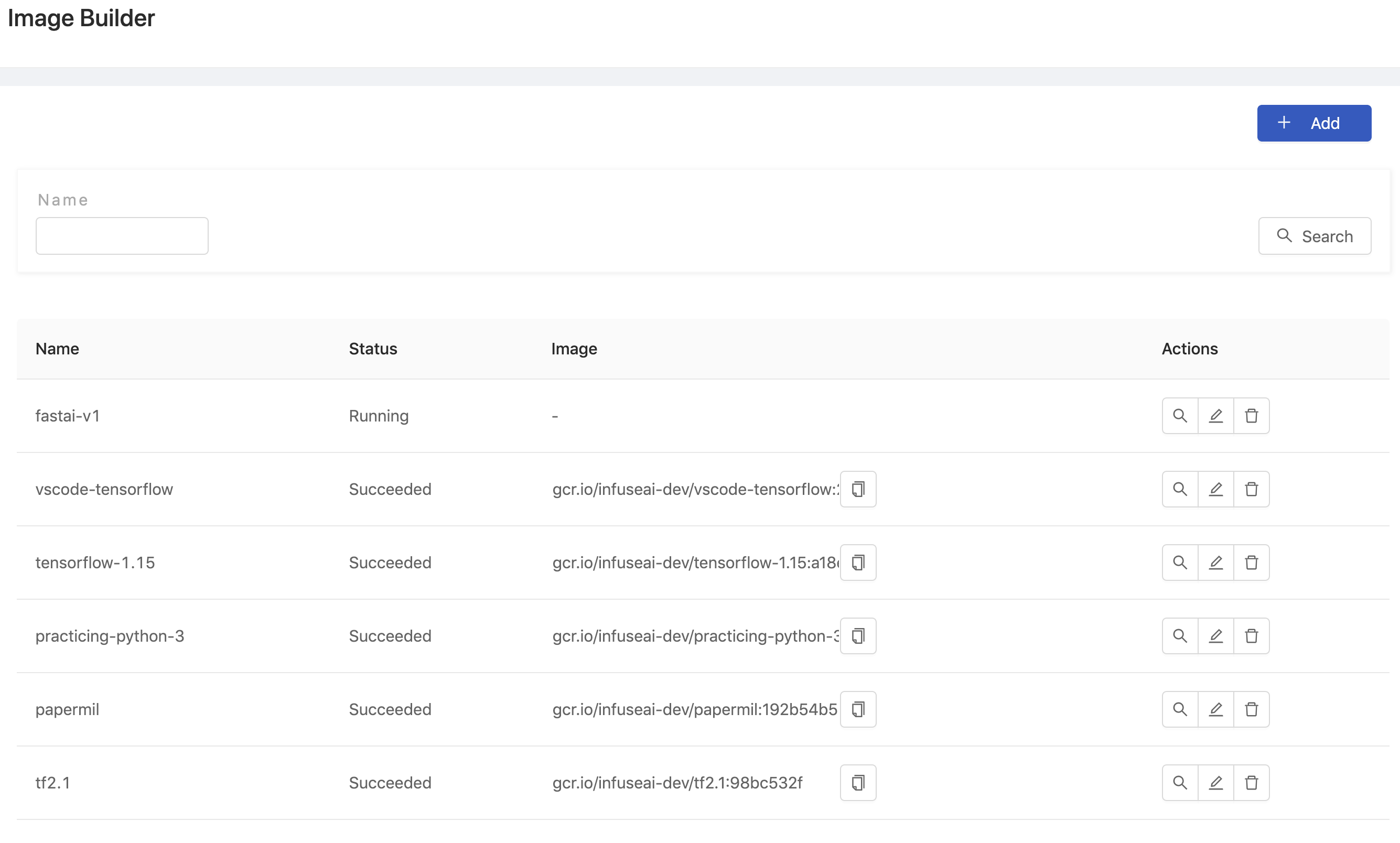
進到 Image Builder,可以看到一個表單,其中列舉客製化 image spec,欄位分別有下列資訊:
Name客製化 image spec 名稱。Status最近一次客製化 image 創建結果.Image最近一次創建成功的 image urlActions-編輯and刪除.
新增客製化 Image Spec
點擊 + Add 進入 image spec 新增頁面。
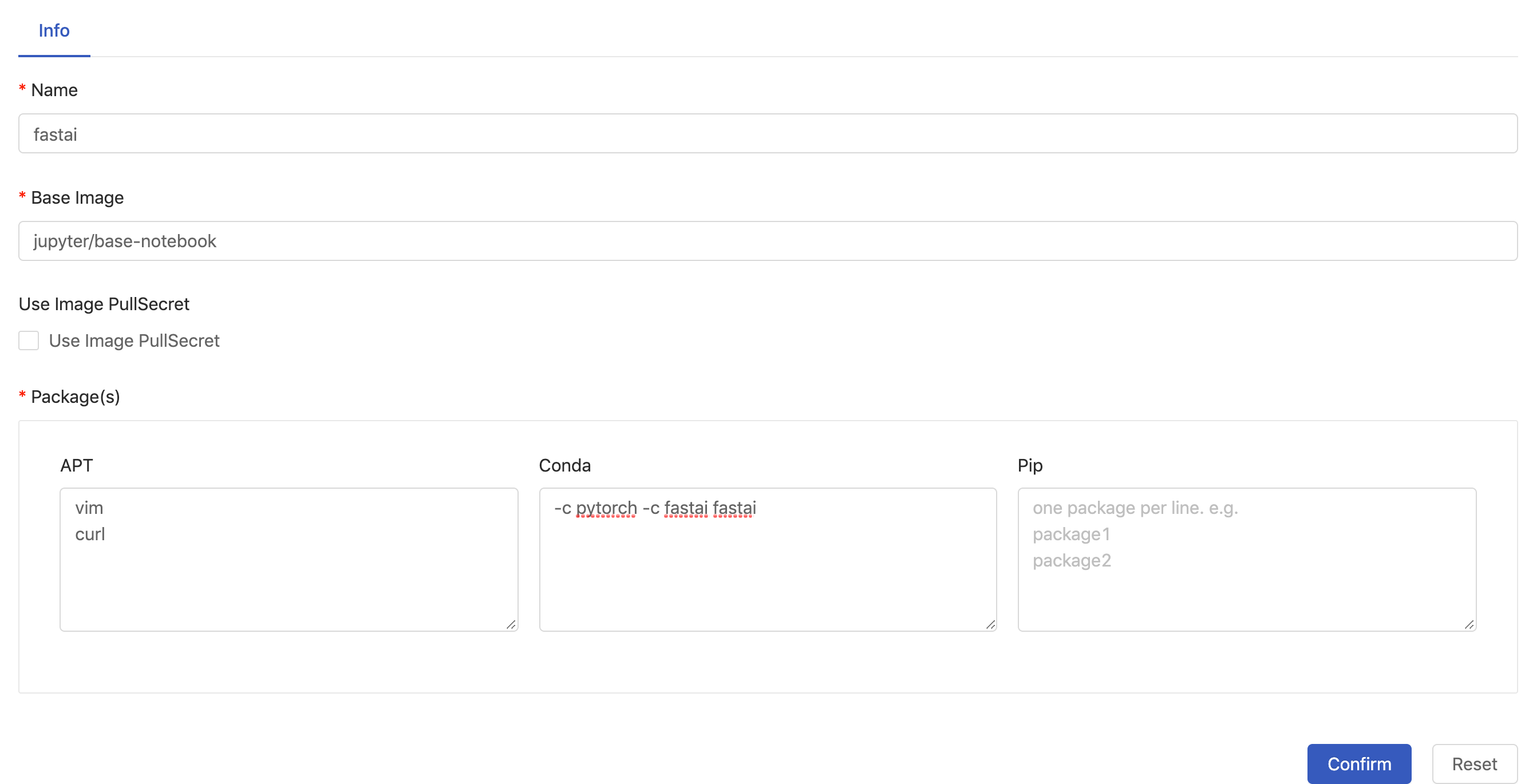
需填入以上畫面中的各個欄位:
Name必填,只能填寫小寫字母、數字、點(“.”)、連接號(“-”)。Base image必填,base image 的 url。我們可以輸入任何有效的 Image URL,或是可以從自動列舉清單中選擇,已經透過 Image 管理加入至 PrimeHub 的 Image。Use Image PullSecret如果 pull secret 為必要,請勾選。Packages選擇使用的套件管理,並在下方輸入要預先安裝的套件名稱。
Note: 如果需安裝複數個套件時,請輸入一行為一套件,換行後輸入下一個套件
最後點選 confirm 完成新增,Image 創建工作會被自動啟始。

一旦創建完成,該 image url 會列在表單欄位。
指定 Conda 套件符合條件
這裡我們特別提及: Conda 支援指定套件的來源 channel,並可以進一步指定套件符合條件 [參考]。 語法如下:
(channel(/subdir):(namespace):)name(version(build))[key1=value1,key2=value2]
例: 我們想要安裝由conda-forge channel 提供的numpy套件,如同原始頁面。
我們可以指定conda-forge:: channel 再配合其進階條件:
conda install conda-forge::numpy==1.17*
編輯客製化 Image Spec

點擊編輯按鈕,進入該客製化 image spec 編輯頁。

進入編輯頁後會顯示 Info 及 Jobs 兩個選單。
Info 顯示跟新增頁面時一樣的欄位,除了 Name 欄位外,其餘皆可進行編輯。
任何變更一旦確認後,新的創建工作會被自動啟始,並列在 Jobs 清單。
Jobs
Job 是指客製化 image 創建的工作。當新的 image spec 新增時,第一次創建工作會自動啟始。之後,每當 spec 有所變更時,會自動起始新的創建工作。每個工作的過程及結果都會被記錄下來。
所有 jobs/image urls 都會列舉:
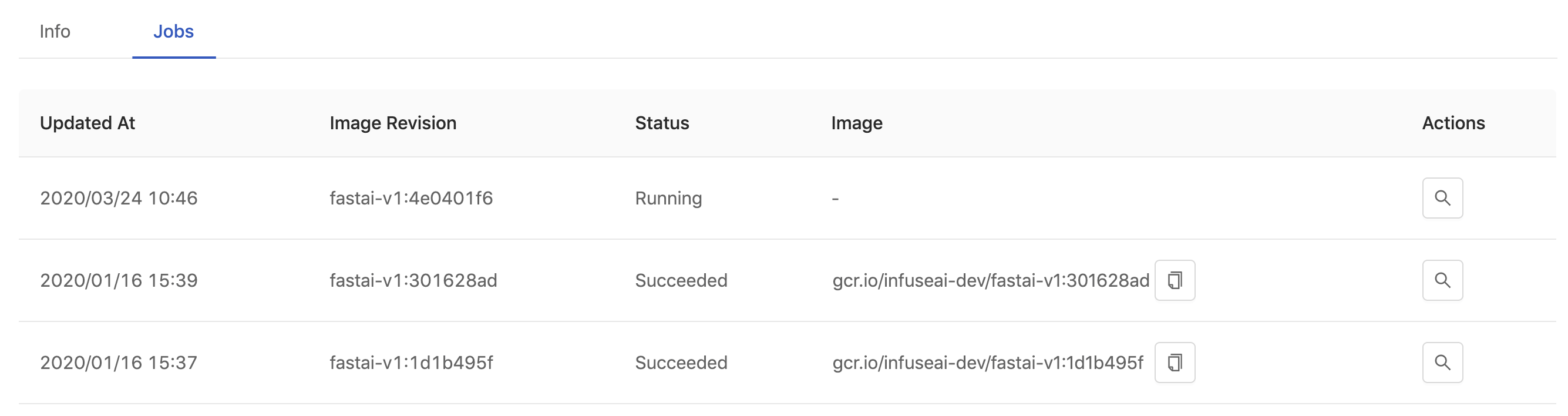
Updated At最近更新時間。Image Revision版號。Status狀態。Actions- 查看記錄。

查看工作記錄
點擊按鈕,查看每個工作的記錄及其創建依據的 spec。
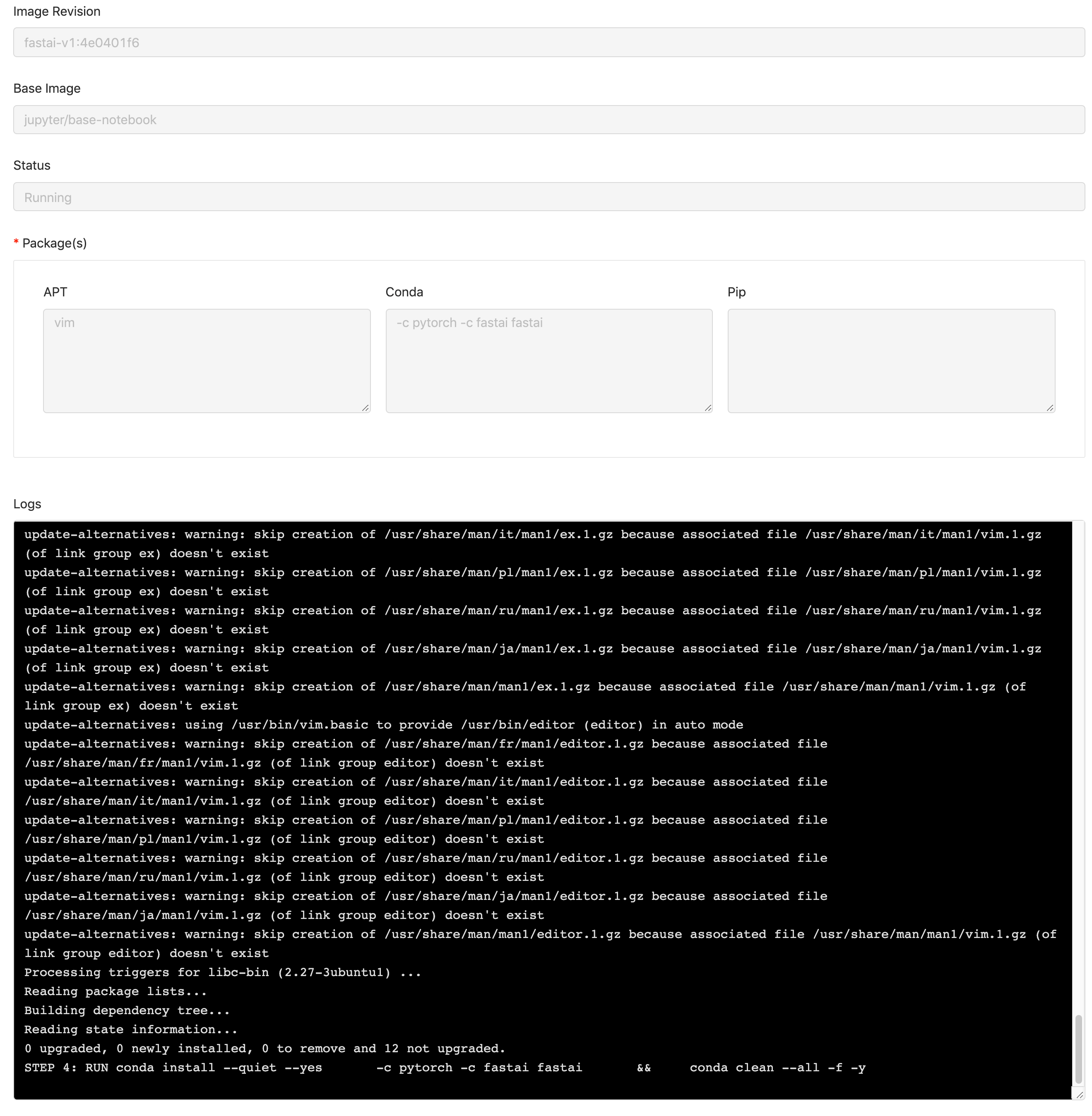
當某個創建工作失敗,可以查看記錄查明失敗原因。
刪除 Image Spec

點選 Delete,會跳出確認對話框,確認是否刪除該 Image spec。